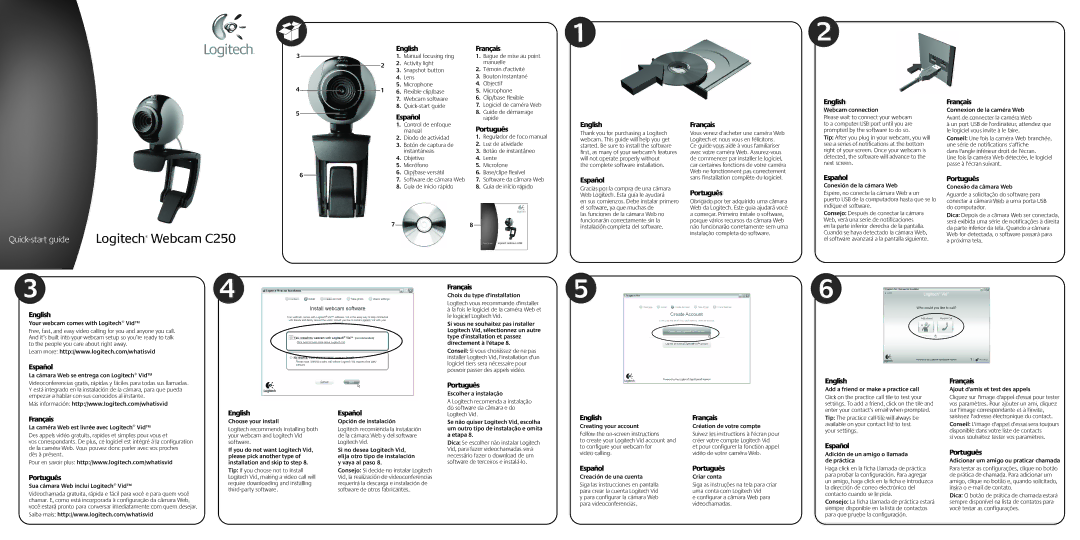1. | Control de enfoque |
| manual |
2. | Diodo de actividad |
3. | Botón de captura de |
| instantáneas |
4. | Objetivo |
5. | Micrófono |
Português
1. Regulador de foco manual |
2. | Luz de atividade |
3. | Botão de instantâneo |
4. | Lente |
5. | Microfone |
English
Thank you for purchasing a Logitech webcam. This guide will help you get started. Be sure to install the software first, as many of your webcam’s features will not operate properly without
the complete software installation.
Français
Vous venez d'acheter une caméra Web Logitech et nous vous en félicitons.
Ce guide vous aide à vous familiariser avec votre caméra Web. Assurez-vous de commencer par installer le logiciel, car certaines fonctions de votre caméra Web ne fonctionnent pas correctement
to a computer USB port until you are prompted by the software to do so.
Tip: After you plug in your webcam, you will see a series of notifications at the bottom right of your screen. Once your webcam is detected, the software will advance to the next screen.
àun port USB de l'ordinateur, attendez que le logiciel vous invite à le faire.
Conseil: Une fois la caméra Web branchée, une série de notifications s'affiche
dans l'angle inférieur droit de l'écran.
Une fois la caméra Web détectée, le logiciel passe à l'écran suivant.
6. | Clip/base versátil |
7. | Software de cámara Web |
8. | Guía de inicio rápido |
6. | Base/clipe flexível |
7. | Software da câmara Web |
8. | Guia de início rápido |
Español
Gracias por la compra de una cámara Web Logitech. Esta guía le ayudará
en sus comienzos. Debe instalar primero el software, ya que muchas de
sans l'installation complète du logiciel.
Português
Obrigado por ter adquirido uma câmara Web da Logitech. Este guia ajudará você
Español
Conexión de la cámara Web
Espere, no conecte la cámara Web a un puerto USB de la computadora hasta que se lo indique el software.
Português
Conexão da câmara Web
Aguarde a solicitação do software para conectar a câmara Web a uma porta USB do computador.
Quick-start guide Logitech® Webcam C250
78
Quick-start guide Logitech® Webcam C250
las funciones de la cámara Web no funcionarán correctamente sin la instalación completa del software.
a começar. Primeiro instale o software, porque vários recursos da câmara Web não funcionarão corretamente sem uma instalação completa do software.
Consejo: Después de conectar la cámara Web, verá una serie de notificaciones en la parte inferior derecha de la pantalla. Cuando se haya detectado la cámara Web, el software avanzará a la pantalla siguiente.
Dica: Depois de a câmara Web ser conectada, será exibida uma série de notificações à direita da parte inferior da tela. Quando a câmara Web for detectada, o software passará para
a próxima tela.
34
English
Your webcam comes with Logitech® Vid™
Free, fast, and easy video calling for you and anyone you call. And it’s built into your webcam setup so you’re ready to talk to the people you care about right away.
Learn more: http://www.logitech.com/whatisvid
Español
La cámara Web se entrega con Logitech® Vid™
Videoconferencias gratis, rápidas y fáciles para todas sus llamadas. Y está integrado en la instalación de la cámara, para que pueda empezar a hablar con sus conocidos al instante.
Más información: http://www.logitech.com/whatisvid
Français
Choix du type d'installation
Logitech vous recommande d'installer
àla fois le logiciel de la caméra Web et le logiciel Logitech Vid.
Si vous ne souhaitez pas installer Logitech Vid, sélectionnez un autre type d'installation et passez directement à l'étape 8.
Conseil: Si vous choisissez de ne pas installer Logitech Vid, l'installation d'un logiciel tiers sera nécessaire pour pouvoir passer des appels vidéo.
Português
Escolher a instalação
A Logitech recomenda a instalação do software da câmara e do
6
English
Add a friend or make a practice call
Click on the practice call tile to test your settings. To add a friend, click on the tile and
Français
Ajout d'amis et test des appels
Cliquez sur l'image d'appel d'essai pour tester vos paramètres. Pour ajouter un ami, cliquez
Français
La caméra Web est livrée avec Logitech® Vid™
Des appels vidéo gratuits, rapides et simples pour vous et
vos correspondants. De plus, ce logiciel est intégré à la configuration de la caméra Web. Vous pouvez donc parler avec vos proches
dès à présent.
Pour en savoir plus: http://www.logitech.com/whatisvid
Português
Sua câmara Web inclui Logitech® Vid™
Videochamada gratuita, rápida e fácil para você e para quem você chamar. E, como está incorporada à configuração da câmara Web, você estará pronto para conversar imediatamente com quem desejar.
Saiba mais: http://www.logitech.com/whatisvid
English
Choose your install
Logitech recommends installing both your webcam and Logitech Vid software.
If you do not want Logitech Vid, please pick another type of installation and skip to step 8.
Tip: If you choose not to install Logitech Vid, making a video call will require downloading and installing third-party software.
Español
Opción de instalación
Logitech recomienda la instalación de la cámara Web y del software Logitech Vid.
Si no desea Logitech Vid, elija otro tipo de instalación y vaya al paso 8.
Consejo: Si decide no instalar Logitech Vid, la realización de videoconferencias requerirá la descarga e instalación de software de otros fabricantes.
Logitech Vid.
Se não quiser Logitech Vid, escolha um outro tipo de instalação e omita a etapa 8.
Dica: Se escolher não instalar Logitech Vid, para fazer videochamadas será necessário fazer o download de um software de terceiros e instalá-lo.
English
Creating your account
Follow the on-screen instructions
to create your Logitech Vid account and to configure your webcam for
video calling.
Español
Creación de una cuenta
Siga las instrucciones en pantalla para crear la cuenta Logitech Vid y para configurar la cámara Web para videoconferencias.
Français
Création de votre compte
Suivez les instructions à l'écran pour créer votre compte Logitech Vid
et pour configurer la fonction appel vidéo de votre caméra Web.
Português
Criar conta
Siga as instruções na tela para criar uma conta com Logitech Vid
e configurar a câmara Web para videochamadas.
enter your contact’s email when prompted.
Tip: The practice call tile will always be available on your contact list to test your settings.
Español
Adición de un amigo o llamada de práctica
Haga click en la ficha Llamada de práctica para probar la configuración. Para agregar un amigo, haga click en la ficha e introduzca la dirección de correo electrónico del contacto cuando se le pida.
Consejo: La ficha Llamada de práctica estará siempre disponible en la lista de contactos para que pruebe la configuración.
sur l'image correspondante et à l'invite, saisissez l'adresse électronique du contact.
Conseil: L'image d'appel d'essai sera toujours disponible dans votre liste de contacts
si vous souhaitez tester vos paramètres.
Português
Adicionar um amigo ou praticar chamada
Para testar as configurações, clique no botão de prática de chamada. Para adicionar um amigo, clique no botão e, quando solicitado, insira o e-mail de contato.
Dica: O botão de prática de chamada estará sempre disponível na lista de contatos para você testar as configurações.